- La versión gratuita de Spotify te da acceso a canciones ilimitadas pero a costa de lidiar con anuncios.
- Una forma de eliminar los anuncios en el navegador de Spotify es instalar una extensión de bloqueo de anuncios de la tienda de complementos.
- También puede eliminar anuncios del servicio de transmisión de música instalando un bloqueador de anuncios independiente en dispositivos móviles.
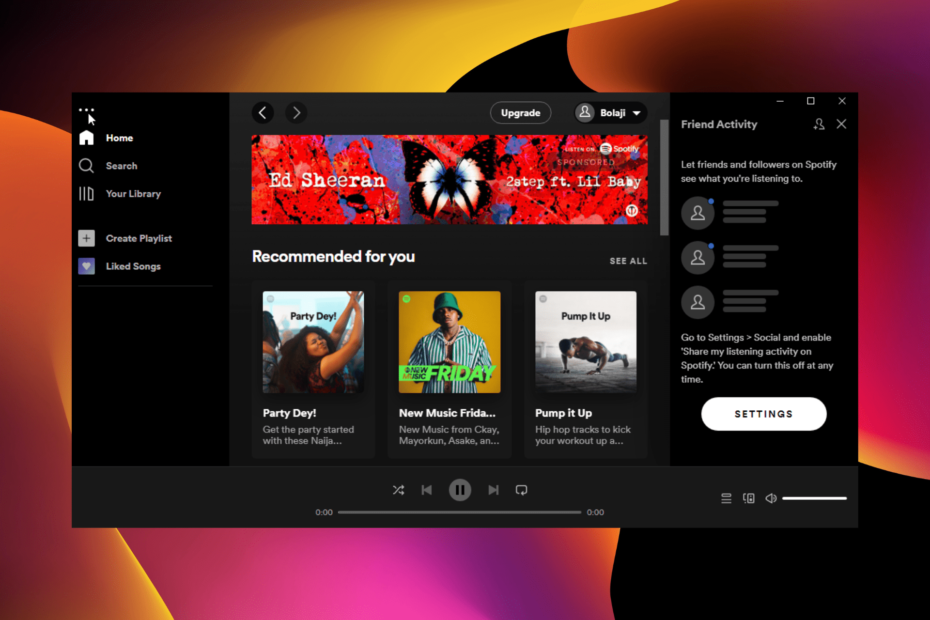
Spotify no necesita presentación, ya que es uno de los mejores servicios de transmisión de música con publicidad. Tiene una versión gratuita con acceso ilimitado a diferentes listas de reproducción.
Si bien este es un desarrollo bienvenido, tiene el costo de la integración de anuncios. Con esto, los usuarios deben lidiar con anuncios que frecuentemente interrumpen el flujo de música.
Esto puede ser bastante frustrante. Afortunadamente, esta guía contiene siete formas comprobadas de bloquear anuncios en Spotify.
Experimente un servicio de transmisión de música sin errores
Si eres un aficionado a la música y tienes un plan pago de Youtube Music, Spotify o Apple Music, puedes acceder a todos ellos en un navegador que los tenga integrados: Opera GX. Este navegador tiene las siguientes excelentes características:
- Youtube Music, Spotify y Apple Music integrados en su barra lateral (fácil acceso)
- Inicio de sesión permanente para evitar problemas de conexión al servidor
- VPN integrada para cambiar de servidor cada vez que el servicio se acelere
- Amplificador de sonido en el navegador para aumentar el volumen
💡 Opera GX también le permitirá instalar varios complementos de mejora y ecualización de sonido que lo ayudarán a obtener el mejor sonido para su género musical favorito en su servicio de transmisión.
⇒ Consigue Opera GX aquí
¿Por qué Spotify reproduce tantos anuncios?
Para que la versión gratuita esté disponible, Spotify depende en gran medida de los anuncios para generar ingresos para pagar a los artistas. Es comprensible que los artistas requieran el pago para seguir entregando contenido.
Sin embargo, puedes tener un Spotify sin publicidad suscribiéndote a la versión premium. Además, puedes aprovechar el mes de prueba para saber si merece la pena.
¿Los bloqueadores de anuncios funcionan en el reproductor web de Spotify?
Navegadores con un bloqueador de anuncios incorporado han tenido suerte bloqueando los anuncios de Spotify en el pasado. Además, algunas extensiones de bloqueadores de anuncios funcionan de maravilla.
Sin embargo, a veces fallan, ya que Spotify constantemente diseña nuevos medios para eludirlos. Por lo tanto, siempre puede hacer que los bloqueadores de anuncios funcionen hoy y obtener anuncios al día siguiente.
¿AdGuard bloquea los anuncios de Spotify?

AdGuard es uno de los bloqueadores de anuncios más fuertes que puede usar en varios dispositivos y aplicaciones. Tiene una versión de aplicación independiente que es compatible con la mayoría de los dispositivos y una extensión que funciona con navegadores populares.
Se sabe que bloquea los anuncios de Spotify en varios dispositivos y navegadores de manera efectiva. Sin embargo, como se mencionó anteriormente, las cosas no son sencillas y Spotify trabaja incansablemente para garantizar que los anuncios estén disponibles en la versión gratuita.
Por lo tanto, a veces puede experimentar algunos problemas con la aplicación Spotify cuando tiene activado el bloqueador de anuncios AdGuard.
¿Cómo bloqueo los anuncios en mi navegador de Spotify?
1. Use un bloqueador de anuncios en su navegador de Spotify (Windows)
1.1. Use un bloqueador de anuncios dedicado

Otra opción es instalar un bloqueador de anuncios dedicado de fuentes confiables como EZBlocker y BlockTheSpot para eliminar los anuncios.
Estas aplicaciones bloquearán los anuncios de Spotify antes de que comiencen a reproducirse en el navegador o en la aplicación. Además, EZBlocker, por ejemplo, silenciará automáticamente cualquier anuncio obstinado que supere el bloqueo de anuncios.
Es importante señalar que la aplicación no es un software gratuito o de código abierto. Por lo tanto, no se puede editar ni modificar.
Consejo
Además, algunas soluciones pueden requerir que modifique el archivo de host de su PC. Estos métodos no solo son difíciles sino que tampoco están garantizados, ya que necesitan un conocimiento profundo de su sistema operativo.
1.2. Use una VPN con bloqueador de anuncios incorporado
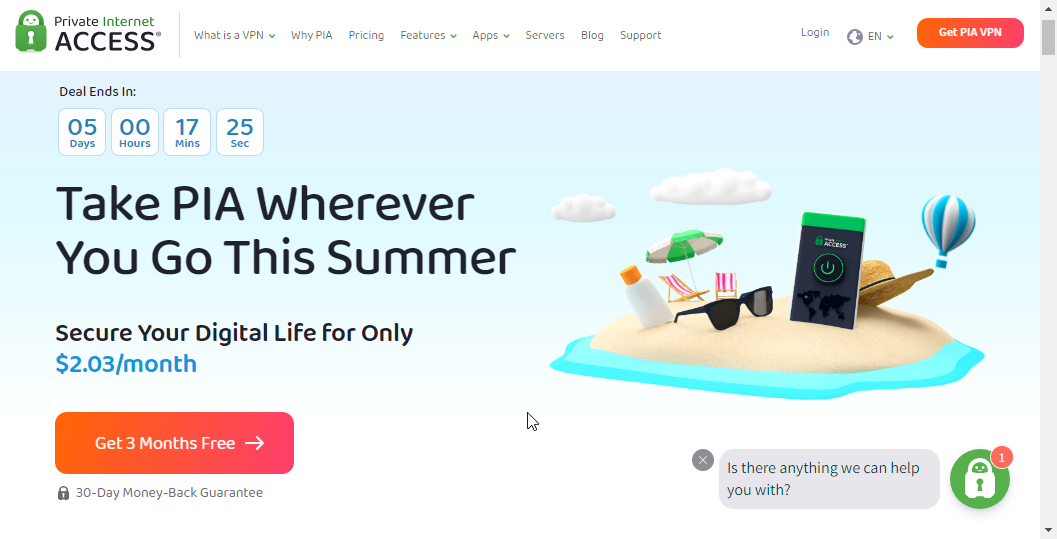
La mejor solución para bloquear los anuncios de Spotify en la aplicación web y la versión de escritorio en Windows es usar una VPN con un bloqueador de anuncios incorporado. Un gran ejemplo es el acceso privado a Internet (PIA).
Tiene un bloqueador MACE incorporado que elimina anuncios, malware y rastreadores. Además, al ser un servicio VPN, obtienes acceso a la música desde ubicaciones que de otro modo no habrían estado disponibles.
⇒ Obtenga acceso privado a Internet
2. Bloquear anuncios de Spotify en la aplicación web
2.1. Instalar una extensión adblock
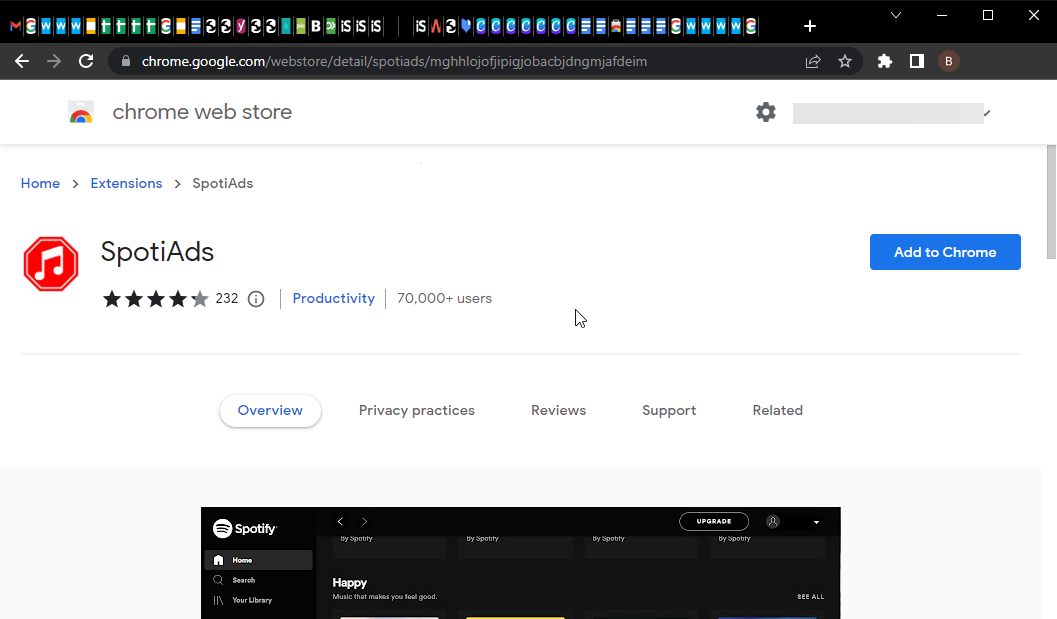
Bloquear los anuncios de Spotify en los navegadores es bastante sencillo. La opción más fácil es instalar una extensión de bloqueador de anuncios.
Consejo de experto: Algunos problemas de la PC son difíciles de abordar, especialmente cuando se trata de repositorios dañados o archivos de Windows faltantes. Si tiene problemas para corregir un error, es posible que su sistema esté parcialmente dañado. Recomendamos instalar Restoro, una herramienta que escaneará su máquina e identificará cuál es la falla.
haga clic aquí para descargar y empezar a reparar.
Hay muchas opciones disponibles para usted, como SpotiAds y uBlock Origin para Chrome y otros navegadores basados en Chromium. También hay numerosas extensiones de bloqueo de anuncios de Spotify para Firefox en la tienda de complementos de Mozilla.
2.2. Use un navegador con bloqueador de anuncios incorporado
Otra opción es usar un navegador con un bloqueador de anuncios integrado como Opera. Se sabe que el navegador Opera tiene uno de los bloqueadores de anuncios integrados gratuitos más efectivos.
Bloquea anuncios en la mayoría de los sitios web, incluido Spotify. Finalmente, te permite instalar otras extensiones adblock desde su tienda de complementos y Chrome Web Store.
⇒ Obtener ópera
3. Use un bloqueador de anuncios en su navegador de Spotify (Android)
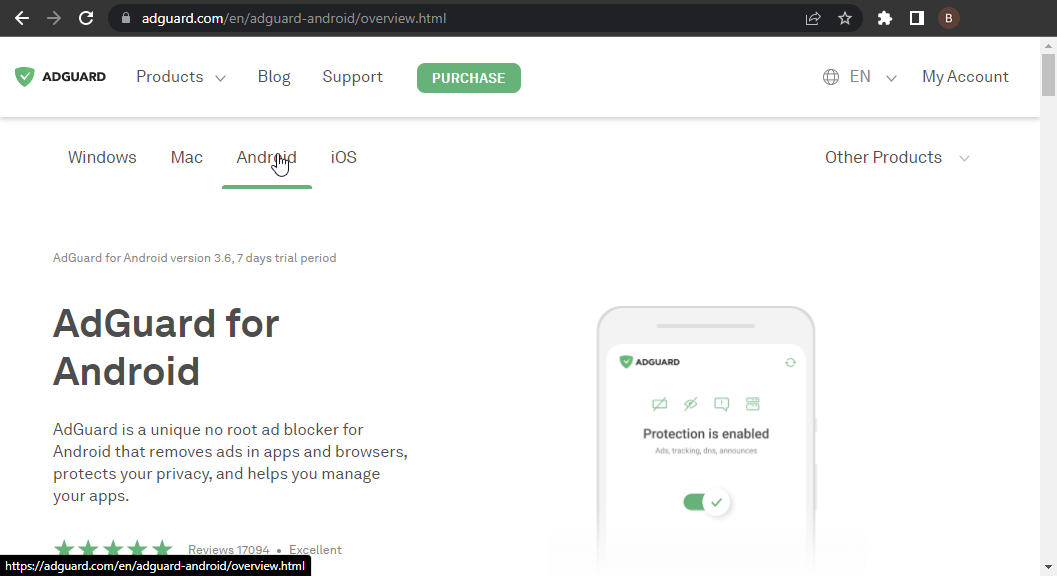
La forma más fácil de bloquear las aplicaciones de Spotify es instalar un bloqueador de anuncios como AdGuard o un silenciador de anuncios como Mutify. En el caso de un bloqueador de anuncios, bloquea todos los anuncios de Spotify antes de que comiencen.
Sin embargo, a veces, si el bloqueador de anuncios falla, un silenciador silenciará los anuncios o los omitirá. Con esto, puedes disfrutar de tu música sin los molestos anuncios.
4. Use un excelente bloqueador de anuncios en el navegador de Spotify (móvil)
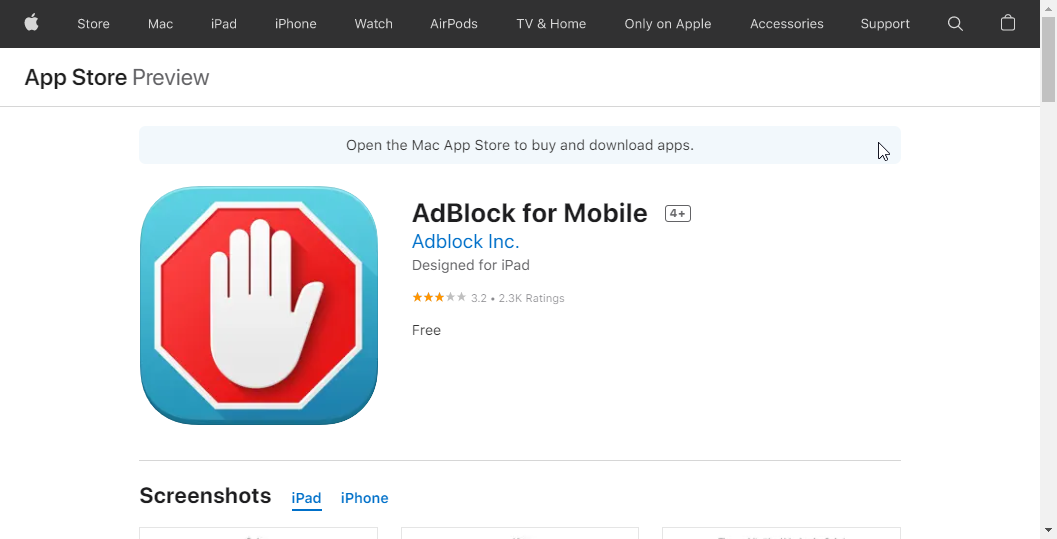
Para una solución general para bloquear anuncios en todos los dispositivos móviles, se recomienda utilizar un firewall de aplicaciones como Tracker Control. Estas aplicaciones eliminan rastreadores, anuncios y sitios de malware.
Además, puede usar bloqueadores de anuncios que están disponibles en todos los dispositivos principales. Un buen ejemplo es la aplicación AdBlock disponible en Google Play Store y Apple Store.
5. Usa un bloqueador de anuncios de Spotify en Linux
Hay bloqueadores de anuncios dedicados para Linux que seguramente eliminarán los anuncios de Spotify. El proyecto basado en Github, Spotify-adblock, ha demostrado ser efectivo.
Sin embargo, algunas de estas aplicaciones tienen excepciones con ciertas versiones de Spotify. Por lo tanto, asegúrese de leer la sección sobre el producto antes de descargarlo.
6. Actualizar a la prima de Spotify
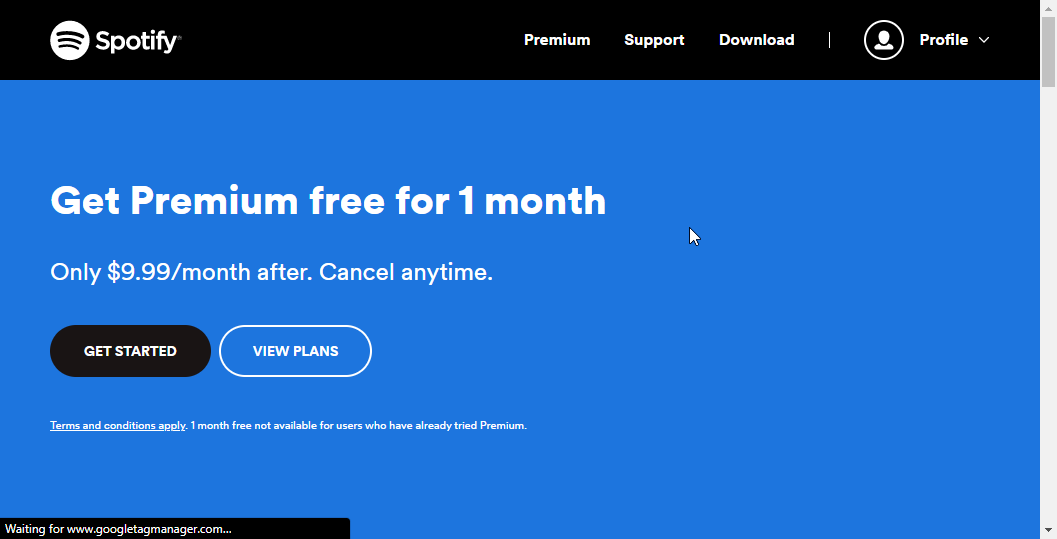
Si está cansado de combinar diferentes bloqueadores de anuncios y aplicaciones en varios dispositivos para bloquear las aplicaciones de Spotify, tal vez sea hora de que actualice a la versión premium.
Con esta actualización viene la ansiada experiencia de Spotify sin publicidad. Además, obtiene una calidad de sonido mejorada y otras características que no están disponibles en la versión gratuita.
- 6 consejos rápidos para arreglar el error de Spotify Algo salió mal
- Solución: VPN no funciona con Spotify [guía 2022]
- Las 6 mejores extensiones de navegador de Spotify para descargar gratis
7. Pruebe una alternativa más barata
Si no puede vivir con el precio de Spotify, puede probar un servicio de transmisión alternativo. Y seguro que opciones no te faltan.
Puede cambiar a Pandora, Amazon Music y otras opciones superiores similares. Si bien la mayoría de ellos tienen versiones pagas, en su mayoría son más baratos que Spotify.
¿Por qué sigo recibiendo anuncios en Spotify premium?
El Spotify premium está diseñado para brindarle una experiencia sin publicidad. Sin embargo, aún puede recibir anuncios de terceros.
Estos anuncios son recomendados por el creador del contenido que está escuchando, no por Spotify. La mayoría de los usuarios experimentan esto especialmente cuando escuchan podcasts.
Los anuncios de Spotify son bastante molestos, ya que interrumpen tu música con frecuencia. Pero es una fuente importante de ingresos de la compañía de transmisión de música hacer que la versión gratuita esté disponible.
Sin embargo, con las soluciones de esta guía, puede bloquear estos anuncios y disfrutar de su música.
¿Quieres aún más música para escuchar? Entonces consulte esta guía para mejor VPN para Spotify para cambiar de país y conseguir más música.
Siéntase libre de hacernos saber la solución que lo ayudó a obtener una experiencia de Spotify sin publicidad en los comentarios a continuación.
 ¿Sigues teniendo problemas?Solucionarlos con esta herramienta:
¿Sigues teniendo problemas?Solucionarlos con esta herramienta:
- Descarga esta herramienta de reparación de PC calificado como Excelente en TrustPilot.com (la descarga comienza en esta página).
- Hacer clic Iniciar escaneo para encontrar problemas de Windows que podrían estar causando problemas en la PC.
- Hacer clic Repara todo para solucionar problemas con tecnologías patentadas (Descuento exclusivo para nuestros lectores).
Restoro ha sido descargado por 0 lectores este mes.
